ここでは、WordPressの初期設定で行うパーマリンクの設定方法について解説します。
パーマリンクは記事のURLを決める重要なセクションです。
サイトのURL+パーマリンクがその記事のURLになります。

パーマリンク設定はWordPressの開設直後、または記事を書く前に実施しておかないと後々面倒な作業が発生します。
- ❶ WordPress開設初期に1度だけ行う。
- ❷ 個別の記事投稿ごとに毎回行う。
の2種類あるのでそれぞれ解説します。
❶ WordPress開設初期に1度だけ行うパーマリンク設定
パーマリンクはWordPressの一般設定なので、デザインテーマに関係なく手順は同じです。
ダッシュボード左メニューの「設定」>「パーマリンク」を選択します。
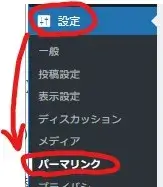
カスタム構造にチェックを入れ、右側のボックスに「 /%postname% 」と入力します。
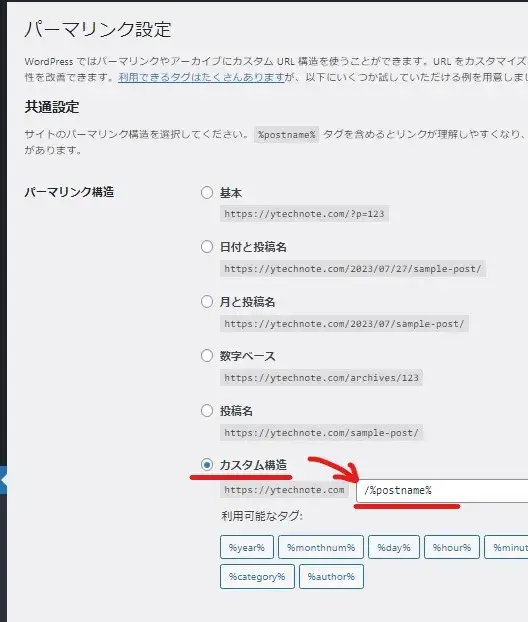
最後に「変更を保存」をクリックして完了です。
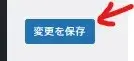
ここで実施したパーマリンク設定は今後変更してはいけません。
途中で変更すると、過去に投稿した記事のURLが変わってリンクの編集作業がとてもやっかいです。
「 /%postname% 」は、投稿名をURLにする設定です。
ちなみに、ひとつ上の「投稿名」にチェックしても同じですが、URLの末尾に「/」スラッシュ記号が付きます。
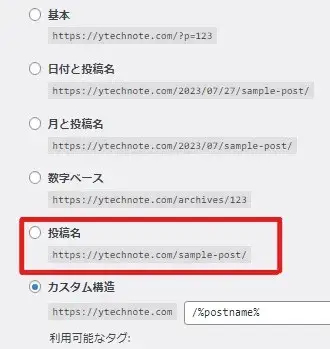
カスタム構造で「 /%postname% 」は、末尾スラッシュなしバージョンなります。
スラッシュ付のほうがいい人は「投稿名」にチェックでもOKです。
たまに「カテゴリー」を投稿名の前に入れることを推奨する人も居ますが、後々カテゴリーも変更する可能性はあり、そこで影響するのでおすすめはしません。
また、WordPress初期設定のパーマリンク設定はこれでOKですが、記事を投稿するたびにその記事のパーマリンク設定も毎回必要です。
❷ 個別記事で毎回行うパーマリンク設定
前項の「WordPress初期設定のパーマリンク設定」を完了している必要があります。
記事を投稿するときの個別のパーマリンク設定方法です。
個別記事のパーマリンクを決めておく:日本語はNG⇒英語で
パーマリンクは「投稿名」を設定しましたが、そのまま投稿すると自動的に日本語のパーマリンクになります。
URLに日本語が入っていると文字化けして見栄えや使い勝手が悪いうえ、SEO的にも良くないので手動で英語に書き換える必要があります。
英語といっても難しく考えず「英単語(キーワード)のつなぎ合わせ」でOK。
例えば、「WordPressで記事を書く方法」がタイトルだったら、
翻訳ツールなどで英語にすると、
How to write articles in WordPress
になりますが、
なるべくシンプルがベストなので重要な(検索上位を狙う)キーワードだけで構成し、
wordpress-write-articles
のようにし、単語同士は「-」半角ハイフンでつなぎます。
文法とか並びは関係ありません。
目安は、自分がそのパーマリンクを見てどんな記事かを判別できるイメージで決めます。
あまりシンプルにしすぎても、過去記事と新記事のパーマリンクがバッティングすることがあるので気を付けましょう。
※既に存在するパーマリンクと同じパーマリンクを設定すると、自動で末尾に「-1」(ハイフン1)が付与されます。
個別記事:パーマリンクの設定方法
記事のパーマリンクを決めたら、編集画面で実際に設定します。
新規記事のタイトルを入力し、右上の「下書き保存」をクリックします。※後で狙うキーワードを変えないなら仮タイトルでもOK。
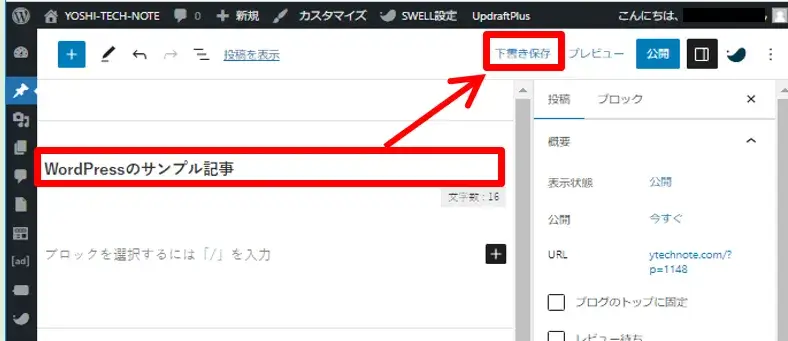
下書き保存後、右エリアのURLスラッグが記事タイトルに変更されたらクリックします。
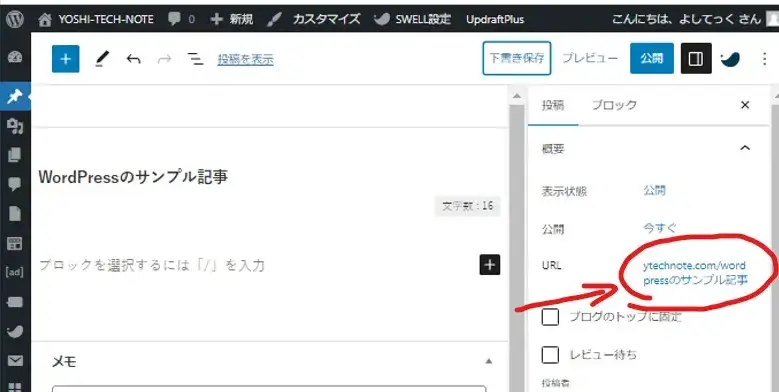
URLの設定ウィンドウが開きます。パーマリンクに日本語のタイトルがそのまま入力されているので半角英語の形式に書き換えたら「×」バツをクリックします。
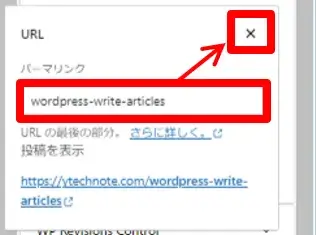
パーマリンクが英語形式に変更されれば完了です。
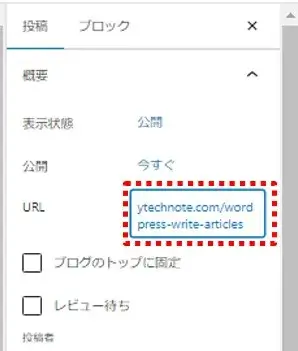
ちなみに、ハイフンの替わりに空白スペースで入力しても自動的にハイフンに変換されます。
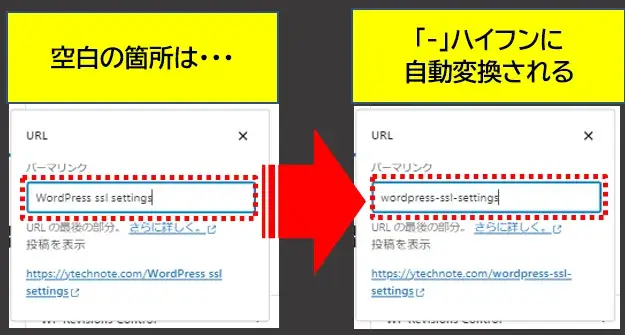
あとは、記事作成を続けて下さい。
ここでは、パーマリンクを最初に設定しましたが、記事を投稿する前であればどのタイミングで実施してもOKです。
下書き状態であれば何度でも書き換えて大丈夫。(投稿後はダメです)
まとめ:パーマリンクはサイト必須の設定
WordPressの初期設定で行うパーマリンク設定と、個別記事のパーマリンク設定方法をご紹介しました。
パーマリンクは変更するとリンク先の編集が大変になるので「イマイチだな」と思っても投稿後は変更しないようにしましょう。
特にSNS拡散されると後で編集ができないので、リンクが切れて致命傷です。
以上です、最後までお読みいただきありがとうございました。
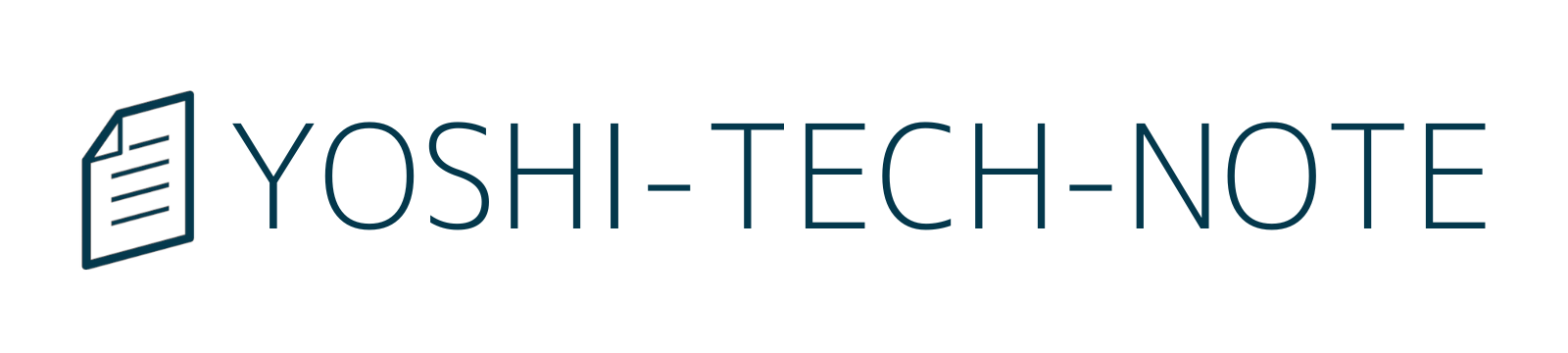

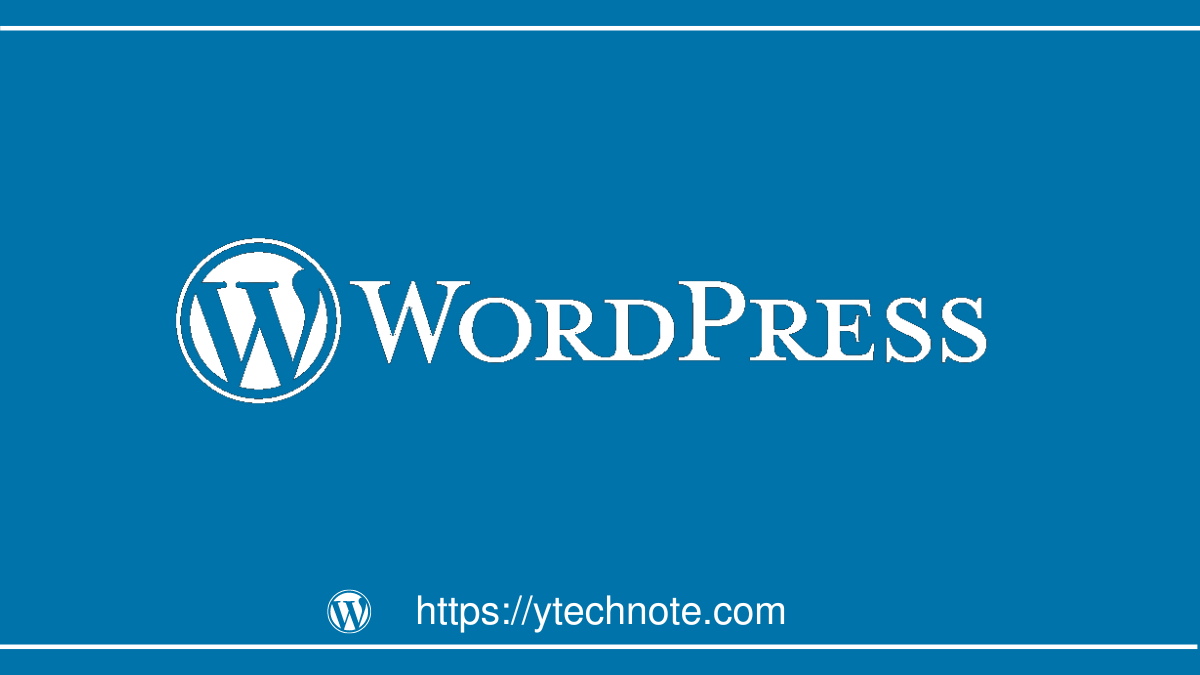
コメントをどうぞ